Piezīme.: Mēs vēlamies sniegt jums visjaunāko palīdzības saturu jūsu valodā, cik vien ātri to varam. Šī lapa ir tulkota automatizēti, un tajā var būt gramatiskas kļūdas un neprecizitātes. Mūsu nolūks ir šo saturu padarīt jums noderīgu. Vai lapas lejasdaļā varat mums pavēstīt, vai informācija jums noderēja? Ērtai atsaucei šeit ir šis raksts angļu valodā .
Ja ir datu saraksts, kurus vēlaties grupēt un apkopot, datus var strukturēt līdz pat astoņiem līmeņiem, pa vienam līmenim katrai grupai. Katrs iekšējais līmenis, kuru strukturējuma simbolos attēlo lielākais skaitlis, rāda detalizētus datus par iepriekšējo ārējo līmeni, kuru strukturējuma simbolos attēlo mazākais skaitlis. Lietojiet strukturējumu, lai ātri parādītu kopsavilkuma rindas vai kolonnas, vai katrai grupai atklātu detalizētos datus. Var strukturēt rindas (kā tas ir parādīts piemērā zemāk), kolonnas vai strukturēt gan rindas, gan kolonnas.
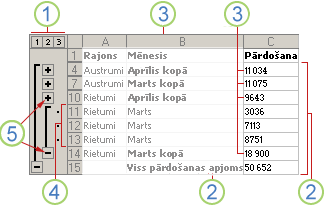 Parādīta tādu pārdošanas datu strukturēta rinda, kas grupēti pa ģeogrāfiskiem reģioniem, mēneši ar vairākiem kopsavilkumiem un detalizēto datu rindas.
|
1. Lai rādītu kāda līmeņa rindas, noklikšķiniet uz atbilstošā 2. 1. līmenī ir kopējais pārdošanas apjoms par visām detalizētās informācijas rindām. 3. 2. līmenī ir kopējais pārdošanas apjoms katrā mēnesī un reģionā. 4. 3. līmenī ir detalizētas informācijas rindas (pašlaik ir redzama detalizētas informācijas 11.–13. rinda). 5. Lai struktūrā izvērstu vai sakļautu datus, noklikšķiniet uz strukturējuma simbola |
Strukturētu datu rādīšana vai paslēpšana
Piezīme.: Ja neredzat strukturējuma simboli 


-
Veiciet vienu vai vairākas no šīm darbībām.
Grupas detalizēto datu rādīšana vai paslēpšana
-
Lai rādītu detalizētos datus kādā grupā, noklikšķiniet uz šīs grupas

-
Lai paslēptu detalizētos datus kādai grupai, noklikšķiniet uz grupas

Visa strukturējuma izvēršana vai sakļaušana līdz noteiktam līmenim
-
Strukturējuma simbolos

Piemēram, ja strukturējumam ir četri līmeņi, var paslēpt ceturto līmeni, un parādīt pārējos līmeņus, noklikšķinot uz

Visu strukturējuma detalizēto datu rādīšana vai paslēpšana
-
Lai rādītu visus detalizētos datus, strukturējuma simbolos noklikšķiniet uz zemākā līmeņa


-
Lai paslēptu visus detalizētos datus, noklikšķiniet uz

-
Piezīme.: Ja dati tiek kopēti strukturējumā, pārlūkprogrammā lietojot komandu Kopēt vai veidojot darbgrāmatas momentuzņēmumu, tiek kopētas tikai tās rindas un kolonnas, kuras pašlaik ir redzamas pakalpojumā Excel pakalpojumi, neatkarīgi no tā, vai strukturējums ir pilnībā izvērsts, daļēji izvērsts vai pilnībā sakļauts.










